Stampa
Attestati Pro è un software rivolto a
istituti di formazione, scuole private, enti e
associazioni sportive o culturali, che consente di
stampare velocemente su fogli A4 diplomi e attestati
di partecipazione, merito, qualifica, abilitazione,
riconoscimento ecc. registrandoli in archivi tematici
distinti. In ciascuna stampa è possibile inserire il
logo della propria organizzazione e i dati relativi
al tipo di attestato e alla persona intestataria.
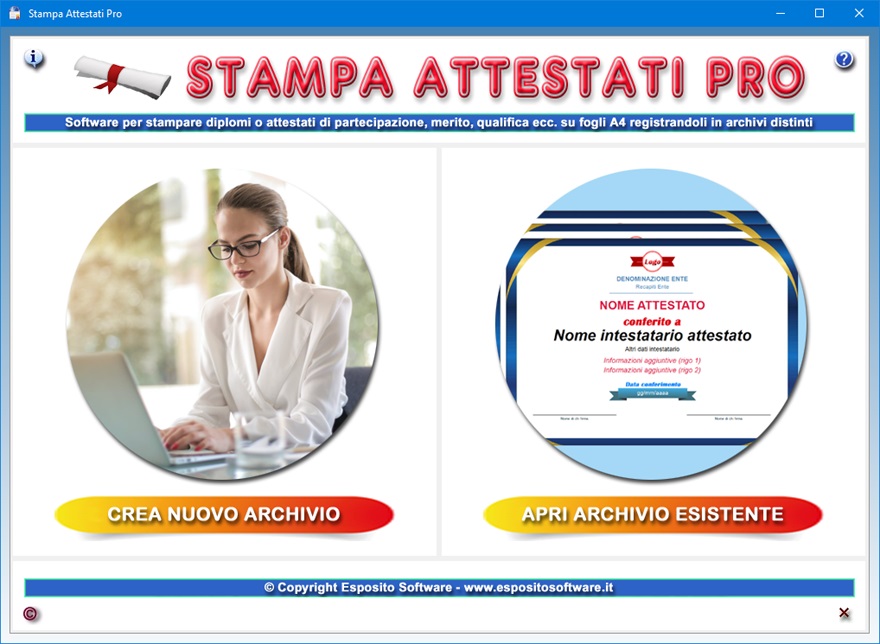
La
schermata di partenza di Stampa Attestati
Pro dà accesso a due ambienti di
lavoro: il primo permette di creare un nuovo archivio
di attestati, mentre il secondo va usato per aprire e
compilare un archivio di attestati esistente. La
prima operazione da effettuare consiste, quindi, nel
premere il pulsante relativo all'ambiente di lavoro
che si intende utilizzare.
Per generare un nuovo archivio di attestati bisogna
fare clic sul pulsante Crea nuovo archivio,
indicarne il nome per esteso nell'apposito campo di
testo presente nella schermata che appare e
confermare l'operazione servendosi del pulsante in
calce.

Quando
si crea un nuovo archivio di attestati si genera un
database nella cartella del programma caratterizzato
dall'estensione ATT. Ogni archivio potrà
contenere un numero illimitato di attestati, ciascuno
dei quali contenente i dati di un gruppo di
intestatari. Per individuare l'archivio di attestati
creato senza possibilità di errore, è buona norma
assegnargli un nome il più possibile completo
utilizzando parole chiave che indichino la tipologia
di attestato o diploma rilasciato.
Una volta indicato il nome dell'archivio di attestati
nell'apposita casella di testo, l'utente dovrà
confermare l'operazione premendo il pulsante Applica
e chiudi. A questo punto, si tornerà nella
finestra di partenza del programma dove si potrà
fare clic sul pulsante Apri archivio esistente
per visualizzare un elenco di selezione contenente
tutti gli archivi di attestati creati. Fatto ciò,
basterà fare clic sul nome dell'archivio in elenco
che si intende gestire e premere il pulsante Apri
archivio.
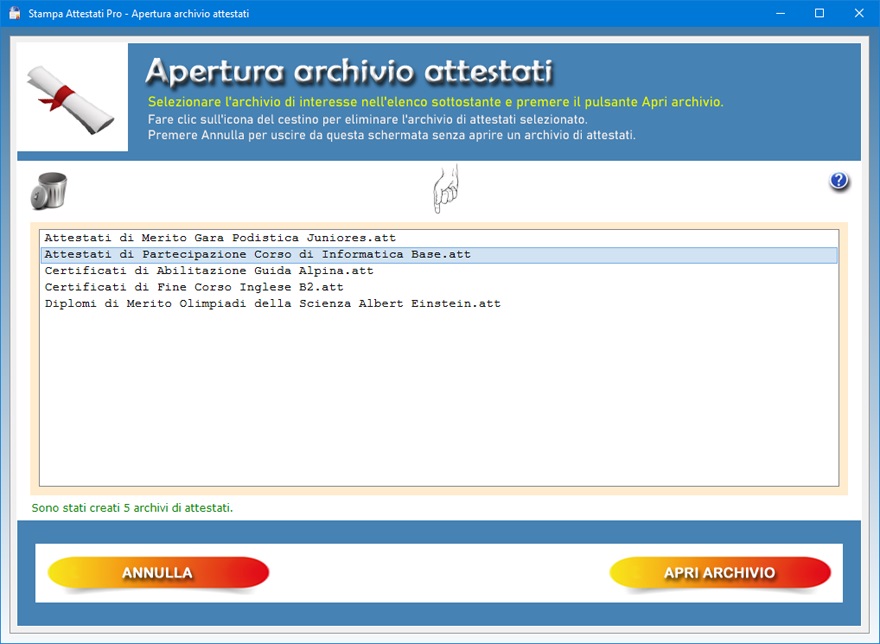
L'icona
del cestino consente di eliminare l'archivio di
attestati selezionato. Questa funzione va utilizzata
con molta cautela dal momento che un archivio
eliminato non può essere recuperato.
Il fatto che tutti i file degli archivi sono
posizionati nella cartella di installazione del
programma rende molto semplice realizzare una copia
di sicurezza degli attestati creati. Infatti, per
effettuare il backup dei file è sufficiente copiare
l'intera cartella di Stampa Attestati Pro
e incollarla su un qualsiasi supporto di memoria, ad
esempio su un hard disk esterno o su una chiavetta
USB. Per ripristinare i file di backup, basterà
sovrascrivere la cartella di installazione del
software con la copia di sicurezza.
L'app Archivio Attestati è
l'ambiente preposto alla compilazione, stampa e
archiviazione degli attestati o diplomi. A tale
ambiente si accede dopo aver selezionato dall'elenco
l'archivio degli attestati di interesse.

Per
creare un attestato, bisogna premere il pulsante Nuovo
(icona del foglio bianco), compilare i campi di testo
nella finestra che appare, premere Applica e
chiudi, caricare il logo dell'Ente che rilascia
l'attestato e, infine, premere il pulsante Salva
(icona del dischetto floppy).
Se si desidera, è possibile cambiare il bordo
decorativo dell'attestato premendo il pulsante Bordo
e selezionandone un altro fra quelli proposti nella
finestra che appare.
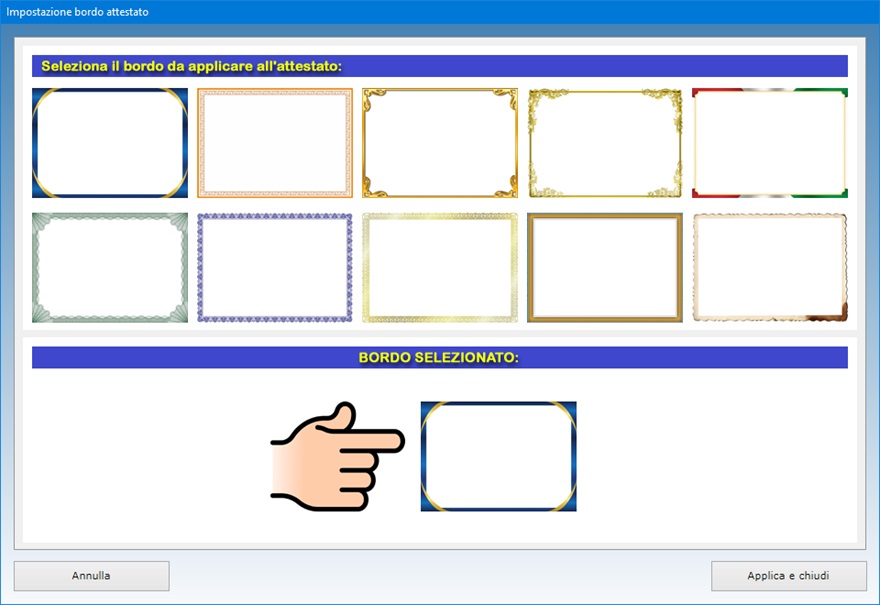
Gli
attestati possono essere stampati su normali fogli A4
utilizzando un qualsiasi modello di stampante. Prima
di eseguire la stampa su carta, è possibile
visualizzare l'anteprima dell'attestato premendo
l'apposito pulsante.

I dati
da inserire riguardano la denominazione e i recapiti
dell'Ente, il nome dell'attestato, diploma o
certificato (ad es. Attestato di Partecipazione,
Certificato di Riconoscimento, Diploma di
Specializzazione, Attestato di Merito ecc.), il nome
dell'intestatario dell'attestato seguito dai suoi
dati identificativi (ad es. data e luogo di nascita),
le informazioni aggiuntive sull'attestato (ad es.
corso o seminario frequentato, esame sostenuto,
competenze acquisite ecc.), la data di conferimento
e, infine, i nomi delle due persone che appongono la
propria firma in calce all'attestato.
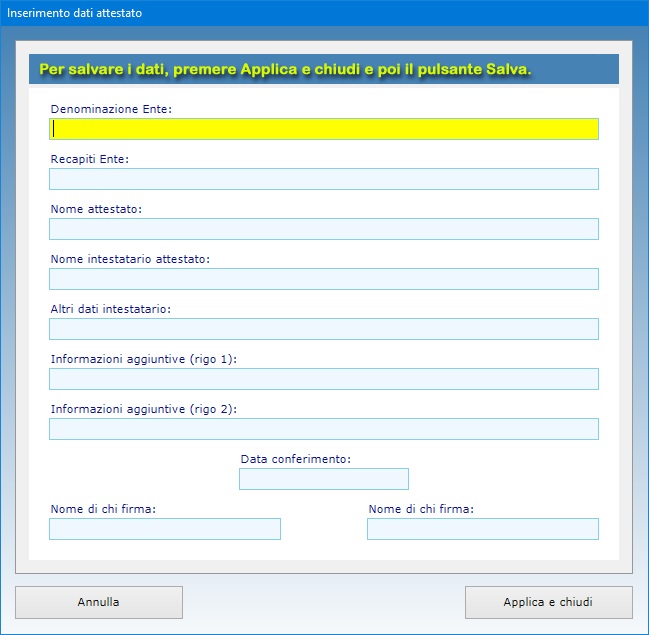
Per
caricare il logo dell'Ente basta fare clic sul
pulsante Logo e selezionare un'immagine in
formato Jpeg o Bitmap dal proprio
computer. In alternativa, è possibile fare clic
sulla figurina del logo presente in cima
all'attestato e selezionare l'immagine desiderata.
E'possibile inserire lo stesso logo in tutti gli
attestati dell'archivio selezionato oppure
personalizzare ciascun attestato con un'immagine
diversa. E' importante ricordarsi di premere il
pulsante Salva per memorizzare in archivio i
dati e il logo inseriti.
Per modificare un attestato già registrato in
archivio, basta visualizzarlo nella schermata
utilizzando la funzione di ricerca o le frecce di
scorrimento delle schede, premere il pulsante Testo
e cambiare i dati. E' inoltre possibile modificare il
bordo decorativo dell'attestato e il logo dell'Ente o
Istituto. Dopo aver apportato le modifiche, fare clic
sul pulsante del dischetto floppy per salvare i
cambiamenti.

Il
pulsante Trova (icona della lente di
ingrandimento) visualizza l'elenco di tutti gli
intestatari degli attestati in archivio ordinati
alfabeticamente. Per visualizzare un attestato nella
schermata di lavoro, basta fare doppio clic sulla
voce corrispondente in elenco.
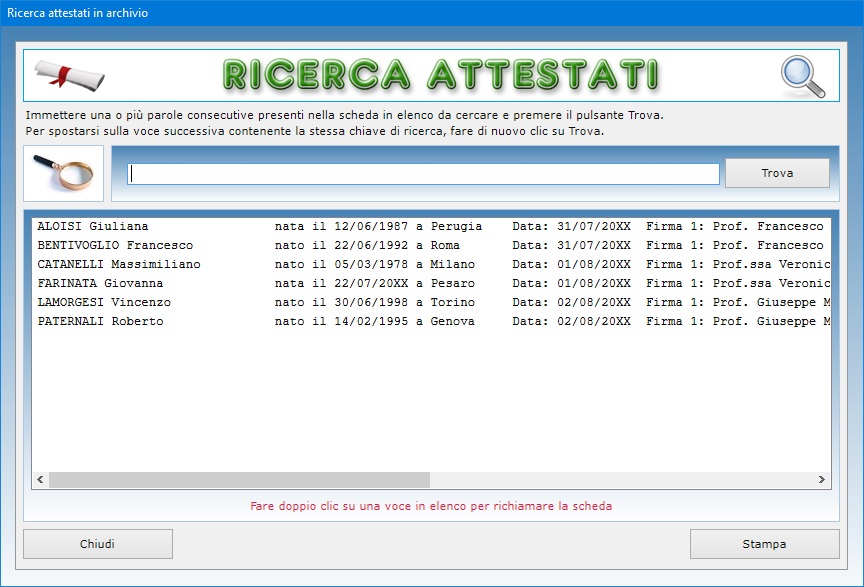
Quando
si accederà nuovamente alla schermata degli
attestati, saranno visualizzati in automatico gli
ultimi dati inseriti. Per inserire un nuovo
attestato, sarà sufficiente premere il pulsante Nuovo,
inserire i dati del nuovo intestatario e fare clic su
Salva.
Il pulsante Stampa consente di ottenere su
carta l'attestato visualizzato al momento.

Il
software può essere usato anche in una rete
locale se si ha necessità di condividere gli
archivi fra più postazioni di lavoro. L'acquisto di
una singola licenza autorizza l'utente ad installare
il programma su tutte le macchine di sua proprietà.
L'accesso all'app è protetto da una password
aggiornabile dall'utente che può essere cambiata
tutte le volte che si desidera. Per il primo accesso
al programma, bisogna utilizzare la parola chiave "autenticazione"
(scritta senza le virgolette).
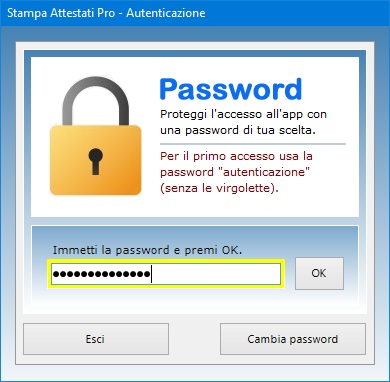
Stampa
Attestati Pro può essere utilizzato
anche su chiavetta USB. A tal fine, basta
copiare la cartella del programma su pen-drive
e fare doppio clic sull'icona dell'applicazione per
eseguirla. La copia della cartella su dispositivo
esterno è anche il metodo più veloce per effettuare
il backup di tutti gli archivi.
Stampa Attestati Pro è
quindi il programma ideale per ogni organizzazione
alla ricerca di uno strumento semplice e
professionale che gli consenta di emettere e
archiviare attestati e diplomi personalizzati pronti
per essere ristampati in qualsiasi momento.

L'utente
resterà piacevolmente sorpreso nel constatare come
il software richieda tempi di apprendimento
praticamente nulli.
|